CSSを変更しても表示が変わらない。自動的にスグ表示を変更させる設定方法。【STINGER改造】

サイトデザインを変更するためにCSS(カスケード・スタイル・シート)を修正。
ワクワク気持ちでサイトを確認…んっ??変更されてないじゃんΣ(゚д゚ノ;)ノ
あなたのファンの方がサイトを再訪問してくれても、せっかくの変更が反映されていない!
こんな経験はありませんか?そんなモヤモヤは終わりにしましょう。
CSSを変更したらスグにサイト反映されるように設定してしまいましょう。
サイトの大切な情報を修正するので必ずバックアップをとってから作業してください。
photo credit: Alex E. Proimos via photopin cc
なぜCCSを変更してもスグに反映されないのか?

photo credit: laRuth via photopin cc
ブラウザの仕様により、一度閲覧したサイトの情報をパソコン内に保存します。そして2回目以降は全てのデータをサーバーからダウンロードせずにパソコン内のデータを参照する事により表示速度を速くします。これがキャッシュと呼ばれるものです。
CSS(カスケード・スタイル・シート)を更新保存したとしても、閲覧しているパソコンがCSSが修正された事がわからないのでパソコン内のデータを読み込んでしまいます。
つまりCSSを変更した時にブラウザに対して『CSSを変更したよ』と伝えられればいいわけです。どうすれば良いのか?簡単に言えばパソコン内に保存したデータとは違うデータになっていますよ。という事を伝えられればいいわけですね。
それを実現させる方法は、修正するごとに読み込むCSSの名称を変更すればいいんです。
『そんなの面倒くさすぎ!!』
ごもっともです^^;
という事で、今回はCSSを修正するたびに自動で名称を追加してくれるようにstingeを変更する方法をご紹介します。
ちなみにボクが使っているのは【stinger3ver20131016】ですが【STINGER3_ver20130327】でも同様の手順で変更可能です。
他のバージョンでも応用が可能だと思いますが、修正等は必ずバックアップをとってから修正してください。
変更したCSSに自動で文字列を追加する
パソコン用CSSの修正箇所
今回変更する箇所は、
《WordPress管理画面》⇒《外観》⇒《テーマ編集》をクリックします。
まず修正するコードは[ヘッダー(header.php)]にあります。
|
|
<link rel="stylesheet" href="<?php bloginfo('stylesheet_url'); ?>" type="text/css" media="all" /> |
を
|
|
<link rel="stylesheet" href="<?php bloginfo('stylesheet_url'); echo '?' . filemtime( get_stylesheet_directory() . '/style.css'); ?>" type="text/css" media="all" /> |
に変更します。
|
|
<!---css切り替え---> <?php if(is_mobile()) { ?> <link rel="apple-touch-icon-precomposed" href="<?php echo get_template_directory_uri(); ?>/images/apple-touch-icon-precomposed.png" /> <meta name="viewport" content="width=device-width,initial-scale=1.0"> <link rel="stylesheet" href="<?php echo get_template_directory_uri(); ?>/smart.css" type="text/css" media="all" /> <?php } else { ?> <meta name="viewport" content="width=1024, maximum-scale=1, user-scalable=yes"> <link rel="stylesheet" href="<?php bloginfo('stylesheet_url'); ?>" type="text/css" media="all" /> <?php } ?> <?php wp_head(); ?> </head> |
↑コレが
|
|
<!---css切り替え---> <?php if(is_mobile()) { ?> <link rel="apple-touch-icon-precomposed" href="<?php echo get_template_directory_uri(); ?>/images/apple-touch-icon-precomposed.png" /> <meta name="viewport" content="width=device-width,initial-scale=1.0"> <link rel="stylesheet" href="<?php echo get_template_directory_uri(); ?>/smart.css" type="text/css" media="all" /> <?php } else { ?> <meta name="viewport" content="width=1024, maximum-scale=1, user-scalable=yes"> <link rel="stylesheet" href="<?php bloginfo('stylesheet_url'); echo '?' . filemtime( get_stylesheet_directory() . '/style.css'); ?>" type="text/css" media="all" /> <?php } ?> <?php wp_head(); ?> </head> |
このようになります。黄色ラインが変更箇所です。
パソコン用のみで良ければモバイル用CSSを修正する必要はありません。モバイル用CSSを即時反映させたい場合は以下も実施してください。
モバイル用CSSの修正箇所
パソコン用CSS修正箇所の少し上にある
|
|
<link rel="stylesheet" href="<?php echo get_template_directory_uri(); ?>/smart.css" type="text/css" media="all" /> |
を
|
|
<link rel="stylesheet" href="<?php bloginfo('template_url'); echo '/smart.css?' . filemtime( get_stylesheet_directory() . '/smart.css'); ?>" type="text/css" media="all" /> |
に修正します。
パソコン用とモバイル用CSS両方を修正した場合は
|
|
<!---css切り替え---> <?php if(is_mobile()) { ?> <link rel="apple-touch-icon-precomposed" href="<?php echo get_template_directory_uri(); ?>/images/apple-touch-icon-precomposed.png" /> <meta name="viewport" content="width=device-width,initial-scale=1.0"> <link rel="stylesheet" href="<?php echo get_template_directory_uri(); ?>/smart.css" type="text/css" media="all" /> <?php } else { ?> <meta name="viewport" content="width=1024, maximum-scale=1, user-scalable=yes"> <link rel="stylesheet" href="<?php bloginfo('stylesheet_url'); ?>" type="text/css" media="all" /> <?php } ?> <?php wp_head(); ?> </head> |
↑コレが
|
|
<!---css切り替え---> <?php if(is_mobile()) { ?> <link rel="apple-touch-icon-precomposed" href="<?php echo get_template_directory_uri(); ?>/images/apple-touch-icon-precomposed.png" /> <meta name="viewport" content="width=device-width,initial-scale=1.0"> <link rel="stylesheet" href="<?php bloginfo('template_url'); echo '/smart.css?' . filemtime( get_stylesheet_directory() . '/smart.css'); ?>" type="text/css" media="all" /> <?php } else { ?> <meta name="viewport" content="width=1024, maximum-scale=1, user-scalable=yes"> <link rel="stylesheet" href="<?php bloginfo('stylesheet_url'); echo '?' . filemtime( get_stylesheet_directory() . '/style.css'); ?>" type="text/css" media="all" /> <?php } ?> <?php wp_head(); ?> </head> |
手順は以上となります。
上記作業でCSSがどうなるの?
この手順によって【filemtime】という関数が追加されます。これはファイルの更新時間を取得する関数なのです。つまりCSSの名称の後にCSSを修正した時間が追加される事になります。
上記修正作業後にページのソースを確認するとスタイルシートの名称の後に【?○○○○○○○○】○は数字が追加されます。

↓このようになります

【style.css】の後に【?1381161540】が付いていると思います。この数字の羅列がファイルを更新すると自動で付加されます。
まとめ
今回の作業でCSSを修正したらスグにサイト反映されるようになり、サイトの修正作業がラクになります。些細なことですが、一度変更しておけば今後もモヤモヤが少しは解消されるかと思います。
また元に戻したいのであれば、上記の逆で簡単に戻せます。
-
PC・web, STINGER
関連記事
-

-
パソコンのセキュリティソフトは何を使っていますか? あらゆるセキュリティの総合満 …
-

-
パソコンについて詳しい事は分からない。でも一度使ったらその快適さに驚愕。 ノート …
-

-
みなさんEvernoteは使ってますか? 恥ずかしながら最近Evernoteを知 …
-

-
2001年12月に誕生し個人、企業ともに人気を博したOS(基本ソフト)の【win …
-

-
ノートパソコンを持ち運びする機会が多くなり、普段持ち歩いているノートパソコンの重 …
-

-
妻の仕事用のパソコンがフリーズが多くなり、全く仕事ができない! という事で、前々 …
-

-
WordPress3.9.2が2014年8月7日に公開されました。WordPre …
-

-
最強の純国産無料WordPressテーマ【STINGER】の『SNSボックス』( …
-

-
みなさんwindows8使ってますか? 私は、つい先日以前使っていたPCが壊れて …
-

-
『おわっっっ~~Σ(゚д゚ノ;)ノ頭がクラクラする~』 ファイテンの店舗で【RA …

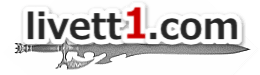














Comment
[…] ヘッダー部分の下記のところを変更したら、解決した。お知恵を拝借したのはここ。管理人さんありがとう。 […]
[…] 今回参考にさせて頂いたサイトは、livet1.com様です。(本当に自分はこの記事を見つけたおかげで助かりました) […]
[…] CSSを変更しても表示が変わらない。自動的にスグ表示を変更させる設定方法。【STINGER改造】 […]
[…] ヘッダー部分の下記のところを変更したら、解決した。お知恵を拝借したのはここ。管理人さんありがとう。 […]